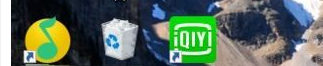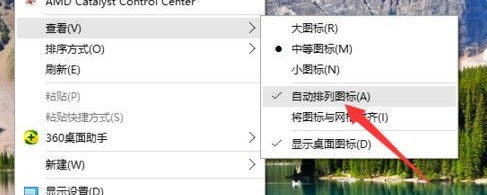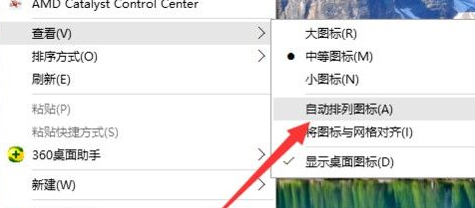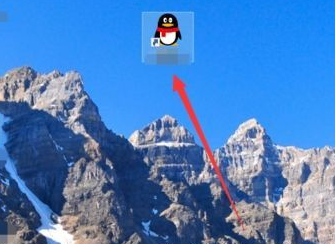Win10系统怎么取消桌面图标固定?Win10系统取消桌面图标固定方法
有很多使用win10系统的用户反馈,自己想在桌面上任意放置图标遇到一些问题,如用户反馈图标拖动到一些位置之后立马就会弹回到原来的位置,自动排列,那么如何解决呢,其实是比较简单的,下面的方法 Win10可用,Win7系统也是可用的,一起来看看方法吧。
操作方法如下
1、下图,桌面一直都是很整刘的拍列。
2、然后大家拖拉一个图标放到别的空白处,大家会发现这个图标还会还原到原来的位置。相信这里就难倒很多用户了。
3、然后大家再空白处点击鼠标右键,然后指向[查看]菜单,会出现一些子选项,可以看到【自动排序图标】是选中的。问题就出在这里。
4、大家在这里将【自动排序图标】关闭即可。
5、然后电脑上的图标就都可以随意摆放了。
如果想要桌面图标怎么随意摆放,设置成自己需要的样子,如右边放自己经常用的,那么就要根据上面教程设置、
相关文章
- Win10电脑怎么使用自带的功能删除流氓软件?
- 2020免费升级Win10图文教程
- Win10家庭版如何关闭自动更新?Win10家庭版关闭自动更新的方法
- 戴尔电脑Win10如何重装Win7?戴尔电脑Win10重装Win7的方法
- Win10专业版搜索不到共享打印机怎么办?Win10专业版搜索不到共享打印机解决办法
- Win10电脑的微软应用商店打不开怎么解决?
- Win10专业版如何修复Steam磁盘写入错误?
- Win10自动安装软件怎么办?解决Win10自动安装软件方法
- Win10系统广告关不掉怎么办?Win关闭系统广告教程
- 如何关闭Win10系统通知消息栏?
- win10更新失败怎么解决
- Win10关闭自动锁屏还是会锁屏怎么办?
- Win10专业版提示依赖服务或组无法启动怎么解决?
- 如何查看Win10专业版的版本号?查看Win10专业版版本号的方法
- Win10系统屏幕自动息屏怎么办?Win10系统屏幕自动息屏解决教程
- Win10电脑怎么设置U盘启动?